Certaines personnes qui utilisent Google Chrome sous Windows 10 ont signalé que le navigateur Web ouvre automatiquement un nouvel onglet indépendamment de la commande de l’utilisateur. Il peut y avoir plusieurs causes à ce problème, mais les principales sont
- Les logiciels publicitaires
- Une installation corrompue
- Des applications malveillantes qui s’exécutent en arrière-plan
- Des extensions provenant des sources non fiables, etc.
Aujourd’hui, nous allons examiner les différents solutions possible à ce problème.
Le navigateur Chrome ouvre automatiquement un nouvel onglet
Nous allons examiner les solutions suivantes pour résoudre ce problème:
- Supprimer les extensions du navigateur.
- Désactivez les applications en arrière-plan.
- Exécutez une analyse des logiciels malveillants.
- Réinitialisez ou réinstallez Google Chrome.
- Configuration des paramètres de recherche Google Chrome.
1. Supprimer les extensions de navigateur en conflit
Il y a de fortes chances que les extensions et les barres d’outils installées sur votre navigateur soient en conflit avec le chargement de votre site Web. Donc, pour résoudre ce problème, vous devez supprimer ou désactiver ces extensions et ces barres d’outils . Vous pourriez peut-être lancer Chrome en mode sans échec , puis essayer d’identifier l’extension qui cause le problème.
2. Désactiver les applications en arrière-plan
Commencez par lancer le navigateur Google Chrome. Maintenant, cliquez sur le bouton de menu dans le coin en haut à droite, et dans le menu déroulant, sélectionnez Paramètres.
Faites défiler la liste et cliquez sur le bouton nommé Paramètres Avancé.
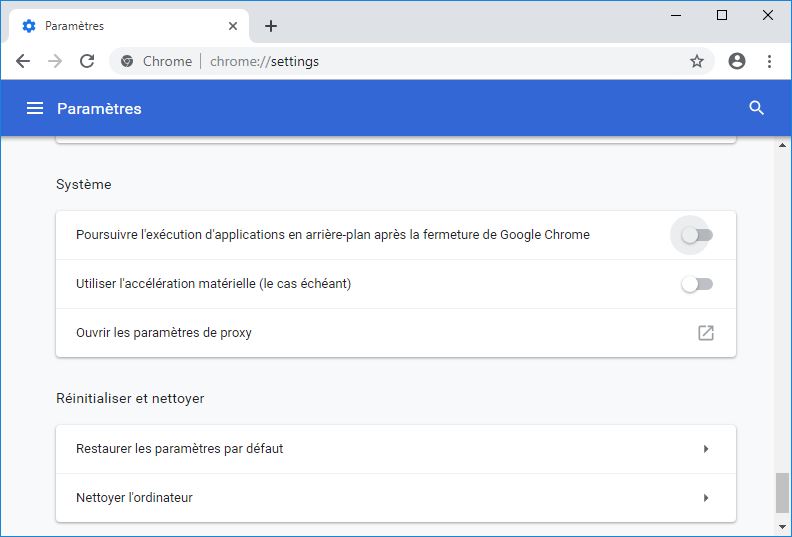
Sous la section Système, désactivez la case à cocher Poursuivre l’exécution d’applications en arrière-plan après la fermeture de Google Chrome.
Redémarrez Google Chrome et vérifiez si cela résout vos problèmes.
3. Exécuter un scan de logiciels malveillants
Comme mentionné précédemment, ce problème peut survenir en raison de certaines modifications apportées par un logiciel malveillant ou un logiciel publicitaire. Par conséquent, analysez l’ensemble de votre système à la recherche de programmes malveillants ou de logiciels publicitaires. Utilisez n’importe quel logiciel antivirus pour analyser votre ordinateur.
Vous voudrez peut-être aussi utiliser AdwCleaner . Ce logiciel gratuit utile vous permet d’effectuer les tâches suivantes:
- Réinitialiser le proxy
- Réinitialiser Winsock
- Réinitialiser TCP / IP
- Réinitialiser le pare-feu
- Réinitialiser le fichier hôtes .
4. Réinitialiser ou réinstaller Google Chrome
Appuyez sur les combinaisons WINKEY + R pour ouvrir Exécuter, puis accédez au chemin suivant.
%USERPROFILE%\AppData\Local\Google\Chrome\User Data
Maintenant, sélectionnez le dossier nommé Default et appuyez sur les combinaisons de touches Maj + Suppr , puis sur Oui pour l’invite de confirmation que vous recevez.
Après avoir supprimé le dossier Default, ouvrez Google Chrome et cliquez sur le bouton Menu indiqué par trois points dans le coin supérieur droit.
Ensuite, cliquez sur Paramètres. Dans la section Paramètres, faites défiler la liste et cliquez sur Paramètres Avancé pour afficher les paramètres avancés.
Maintenant, faites défiler le bouton Restaurer les paramètres par défaut et cliquez dessus.
Cela va maintenant afficher une fenêtre comme celle-ci:
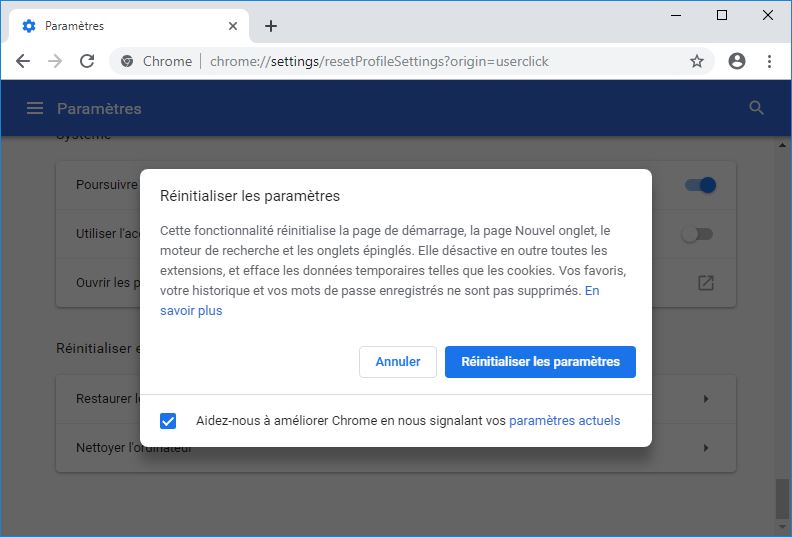
Cliquez sur Réinitialiser les paramètres .
Maintenant, vérifiez si votre problème est résolu ou non.
Vous pouvez également télécharger et installer la dernière version de Google Chrome après l’avoir complètement désinstallée de votre ordinateur.
5. Configuration des paramètres de recherche Google Chrome
- Commencez par ouvrir Google Chrome, tapez un terme de recherche dans la barre d’adresse, puis appuyez sur Entrée.
- Il ouvrira le moteur de recherche Google.
- Dans le coin supérieur droit, vous trouverez le bouton Paramètres , sélectionnez-le et, dans le menu déroulant, sélectionnez Paramètres de recherche.
- Faites défiler jusqu’à la nouvelle page qui s’ouvre et assurez-vous que l’ option Ouvrir une nouvelle fenêtre pour chaque résultat est définie sur Non.
Enregistrez les modifications et vérifiez si votre problème est maintenant résolu.